(479)Excelの意外な魅力~図形を書く~Part2
みなさま、こんにちは。
モカです。
お元気ですか?
先日、小学校では、「たこあげ」をしたそうです!
たくさん走って、たかく、たかく あがって、うれしかった子供のころを思い出しました^^
達成感が嬉しかったのかな?
たこをあげるぞ!その目標が目の前ですぐに達成できて・・・
今年、達成したい目標も、あの感覚を思い出して、頑張ろう!て思いました♪
みなさまは、どんな目標をたてましたか?
実り多い一年となりますように。

エクセルの意外な魅力~図形を書く~Part2
Excelでは、色んな図形が用意されています。イラストを使うのも良いですが、自分で自由に書くことも出来ますよ♪
以前、こちら↓で一度ご紹介しました。
「(200)エクセルの意外な魅力~図形を書く~」
今回も、図形で、よりデータが映えるように、図形を書いてみたいと思います。
では、さっそくご紹介していきます。
1.「挿入」ー「図形」を押し、「♡」をクリックします。
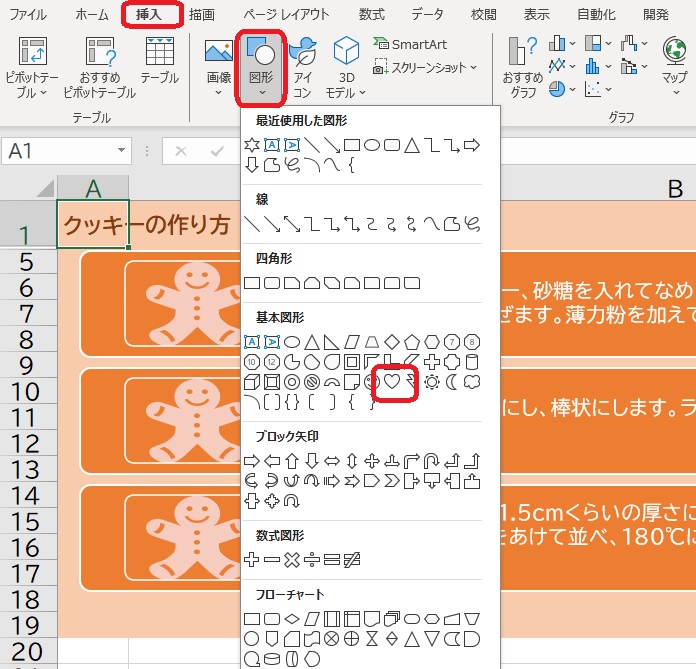
2.ドラッグして、「♡」を書きます。つづいて、メニュー「図形の書式」を押します。
※「図形の書式」・・・図(ハート)を選択していると表示されるメニューです
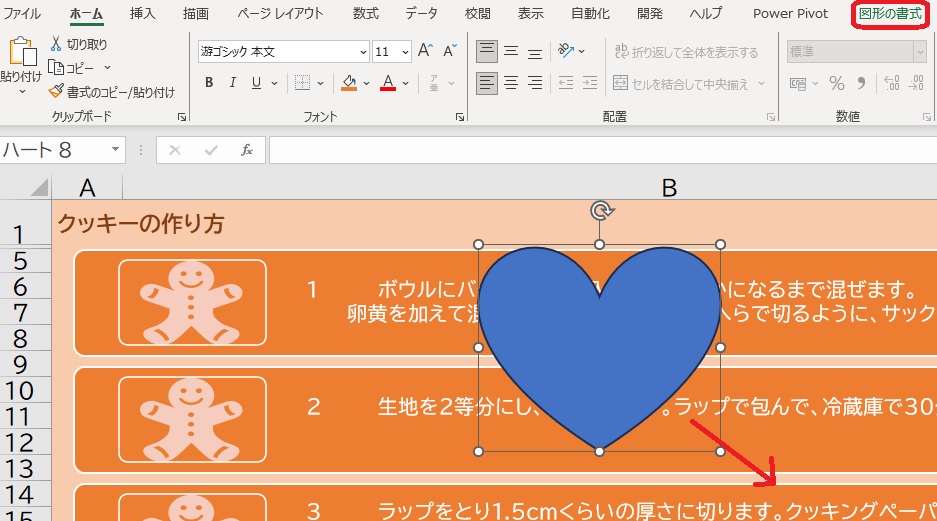
3.「図形の塗りつぶし」ー「テクスチャ」を押し、好きなデザインをひとつ選んで「クリック」します。
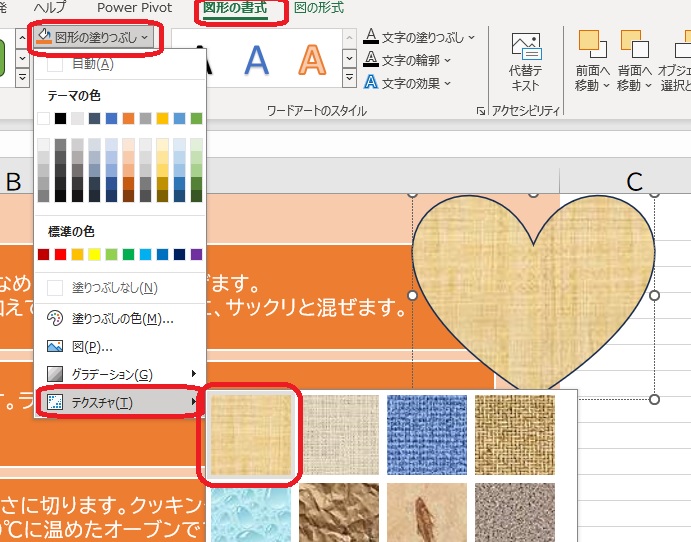
4.ハートを「コピー」、「貼り付け」して、サイズを小さくします。
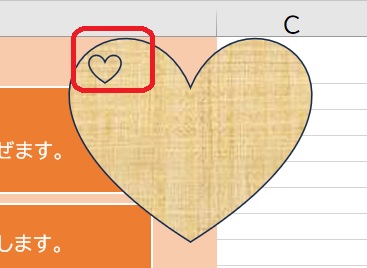
5.色を変えます。「図形の書式」ー「図形の塗りつぶし」ー「塗つぶしの色」を押します。
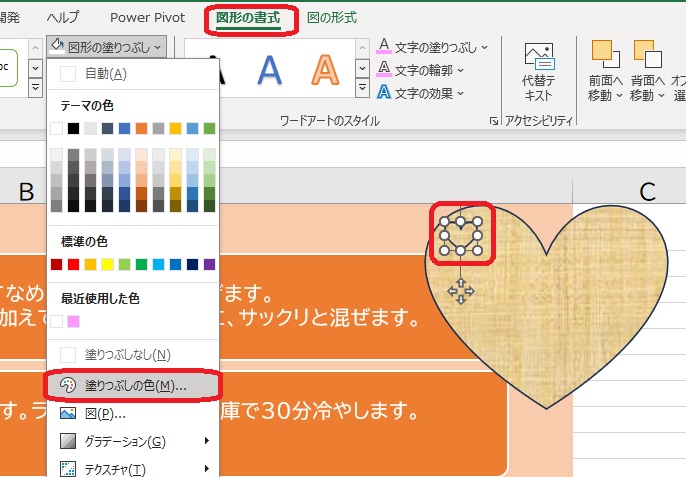
6.ピンク色を選んで「OK」を押します。
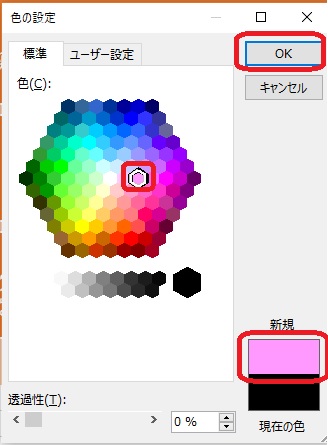
7.枠線の色は、「白」にします。「図形の書式」ー「図形の枠線」ー「白色」を押します。
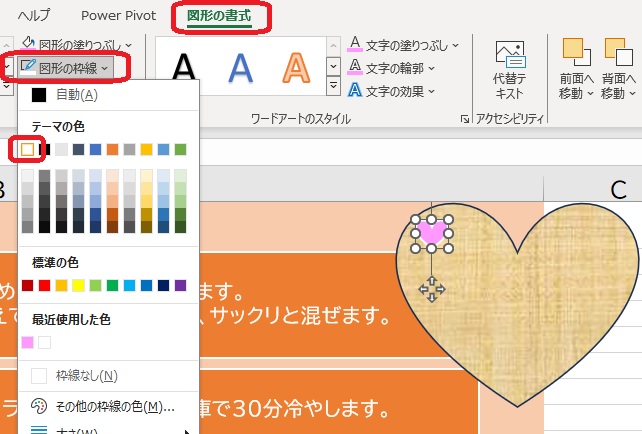
8.ハートをコピーして増やしたり、「お花」や「星型」もつくって・・・・
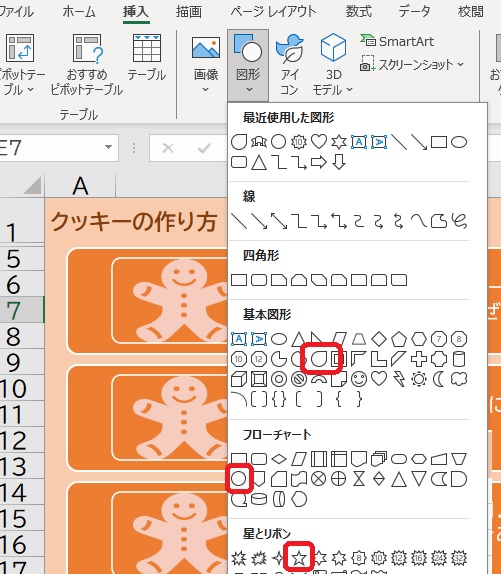
9.完成!

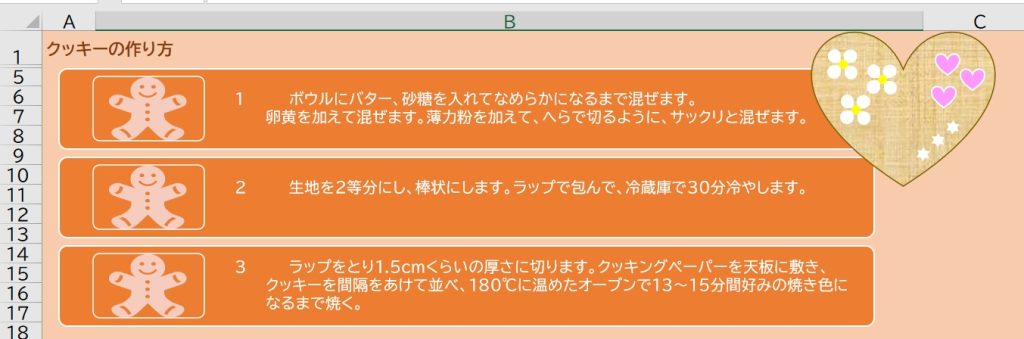
いかがでしたか?
エクセルで、かわいいクッキーがつくれちゃいました♪
ぜひ、ご活用ください。



ディスカッション
コメント一覧
まだ、コメントがありません